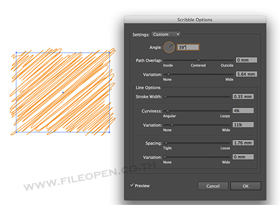
6 คำสั่ง ในเมนู Illustrator Effect>Stylize
วันนี้เราจะมาดูวิธีการใช้งานในคำสั่ง Effect>Stylize ในโปรแกรม Illustrator นะครับ ซึ่งก็มีใช้งานบ่อยอยู่เหมือนกันสำหรับคนทำงานกราฟฟิกส์ ในเมนูนี้ก็มีคำสั่งย่อย ๆ ประมาณ 6 ตัวนะครับ ซึ่งแต่ละคำสั่งและวิธีการใช้งาน ผู้เขียนจะได้อธิบายทีละคำสั่งตามด้านล่างนะครับ
Drop Shadow ตามชื่อเลยครับ คือการสร้างเงาของออฟเจ็คที่เราเลือก
Feather สร้าง Feather เพื่อให้งานมีความสมูท ถ้าคนเคยใช้ PS คล้ายคำสั่งใน Photoshop เลยครับ แต่ใน PS จะมีความสวยงามและละเอียดมากกว่า
Inner Glow และ Outer Glow เป็นคำสั่งให้ออฟเจ็คที่เราเลือกฟุ้งเข้าไปข้างใน หรือเลือกฟุ้งออกไปด้านนอก
Round Corners สร้างมุมมนให้กับงานที่เราต้องการ สามารถเลือกขนาดได้
Scribble อันนี้ค่อนข้างหลากหลายในการสร้างรูปแบบของออฟเจ็ค สามารถเลือกเส้น เลือกความโค้งมนของเส้น ฯลฯ โดยการป้อนค่าต่าง ๆ แล้วเลือก Preview ดูก่อนได้
เดี๋ยวเรามาดูกันครับว่า รูปแบบคำสั่งในแต่ตัวมีหน้าตาเป็นอย่างไร ซึ่งผู้เขียนได้นำตัวอย่างคร่าว ๆ มาให้ดู ถ้าเรารู้คุณสมบัติการใช้งานเหล่านี้ก็สามารถเอาไปปรับประยุกต์ใช้ในงานอื่น ๆ ได้ไม่ยากครับ
ลองมาดูกันเลย
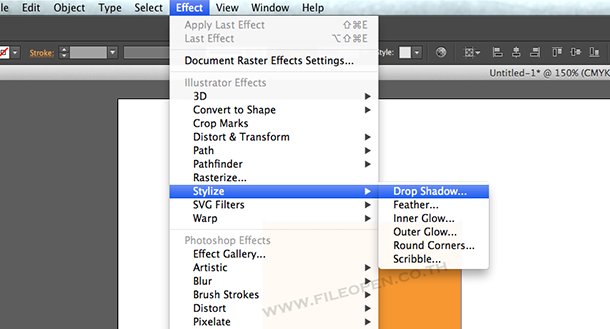
ภาพที่ 1 เป็นภาพเมนู ที่เราจะต้องเข้าไปทำงานครับ ใน Illustrator Cs6 มีอยู่ในนั้นแล้ว ลองเลือกดูเลยครับ
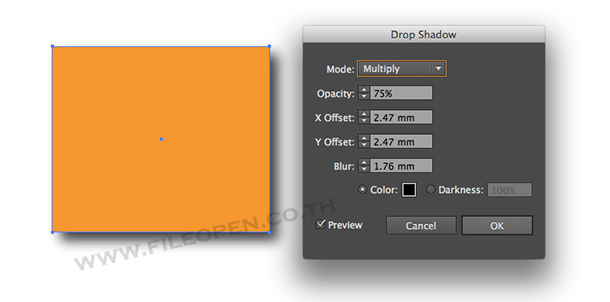
ภาพที่ 2 ภาพคำสั่ง Drop Shadow เราสามารถใส่ค่าต่าง ๆ ลงไปได้เลย ค่า Opacity คือ ลดหรือเพิ่มความโปร่งแสงให้อ่อนหรือเข้มได้ตามที่เราต้องการ ส่วน X และ Y Offset ก็คือการเลือกตำแหน่งของเงาที่เราต้องการ อันนี้ไม่ยุ่งยากครับ เป็นการใส่ค่าแกน X แกน Y ง่าย ๆ และคำสั่งสุดท้ายคือ Blur เป็นการเลือกสั่งความฟุ้งของเงา มากน้อยแล้วแต่ความต้องการ ซึ่งทั้งหมดนี้สามารถดูตัวอย่าง โดยการกดที่ Preview ถ้างานออกมาตามที่เราต้องการแล้ว กด Ok ได้เลย
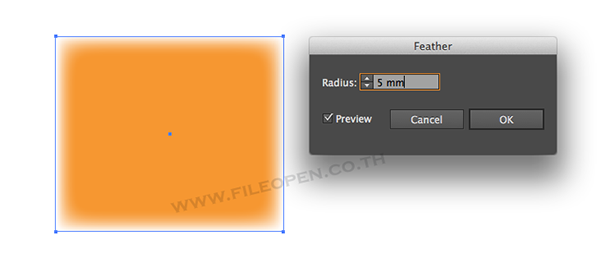
ภาพที่ 3 ภาพคำสั่ง Feather คำสั่งนี้ไม่มีความซับซ้อนอะไรมากครับ ใส่ค่าได้ตามต้องการ ต้องการขนาดเท่าไหร่ก็ดูได้จากคลิกเครื่องหมายถูกที่ Preview
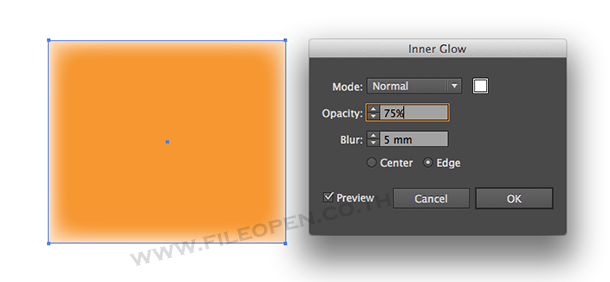 ภาพที่ 4 ภาพคำสั่ง Inner Glow และ Outer Glow จะคล้าย ๆ กับ การสั่ง Feather ครับ ใส่ค่าได้เลย ทั้งสองคำสั่งนี้จะต่างกันก็ตรง blue ด้านใน หรือด้านนอกเท่านั้นเอง
ภาพที่ 4 ภาพคำสั่ง Inner Glow และ Outer Glow จะคล้าย ๆ กับ การสั่ง Feather ครับ ใส่ค่าได้เลย ทั้งสองคำสั่งนี้จะต่างกันก็ตรง blue ด้านใน หรือด้านนอกเท่านั้นเอง
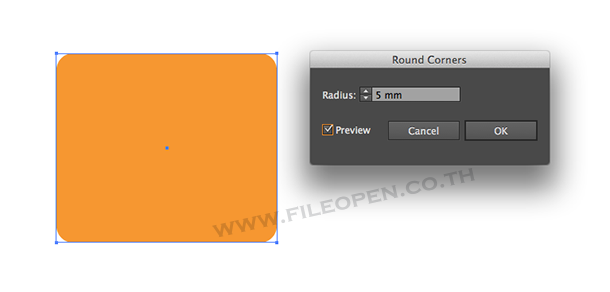
ภาพที่ 5 ภาพคำสั่ง Round Corners คำสั้งนี้ในกรณีที่เราต้องการสร้างมุมมน (ตามตัวอย่าง) สามารถเลือกขนาดมุมได้โดยการใส่ค่าตัวเลขตามรูปภาพ
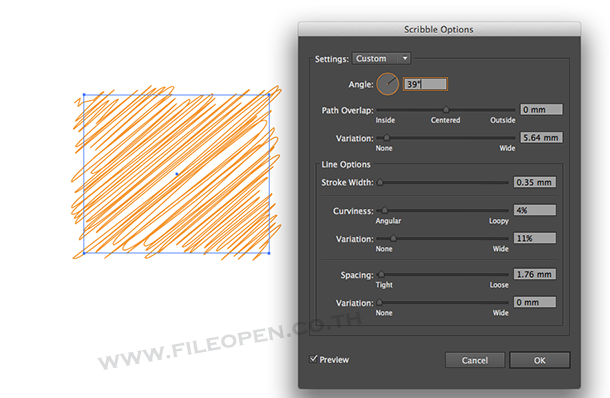
ภาพที่ 6 ภาพคำสั่ง Scribble Options อันนี้ค่อนข้างหลากหลายในการสร้างรูปแบบของออฟเจ็ค สามารถเลือกเส้น เลือกความโค้งมนของเส้น ฯลฯ โดยการป้อนค่าต่าง ๆ แล้วเลือก Preview ดูก่อนได้ อันนี้ต้องลองเอาไปเล่นดูครับ ใช้ไม่ยาก ใส่เครื่องหมายถูกไว้ที่ Preview ด้วยจะทำให้เราใช้งานง่าย และสนุกมากขึ้น
ยังไงก็ลองเอาไปปรับใช้ดูนะครับ สำหรับกราฟฟิกส์มือใหม่ ๆ อาจจะยังจำคำสั่งได้ไม่หมด เราต้องลองเล่นไปทีละคำสั่งครับ และใช้งานบ่อย ๆ เราก็จะจำได้เอง ซึ่งคำสั่งในโปรแกรม Illustrator มีมากมาย แต่เราไม่ต้องไปจำหมดพร้อมกัน จำทีละเรื่องและทำไปทีละอย่าง ไม่นานเราก็จะคุ้นเคยกับคำสั่งพวกนี้เองครับ
ติดปัญหาหรืออยากสอบถามเพิ่มเติม สามารถส่งคำถามได้ที่หน้าเพจเลยนะครับ ทางแอดมินผู้ดูแลเพจจะช่วยประสานงานให้